サウンドをエディットする
自分のサウンドを作る
サウンドの多くのパラメーターをエディットすることができます。本機は革新的なアナログ・ライクなサウンドのエディットを可能にした、強力なサンプル音源ベースのシンセサイザーです。
音源方式の概略
本機の各サウンドは、リアル・サウンドを録音したサンプルをベースにしています。
各サンプルは、他のサンプルと一書にキーボードの別々のゾーンに割り当てられ、マルチサンプルを構成しています。1つまたは2つのマルチサンプルは、各オシレーターに割り当てられます。
本機では、最大24基のステレオ・オシレーターを駆使したサウンドを作り出すことができます。各サウンドでは、オシレーターの音量バランスやレイヤー(重ねて同時に発音)、エフェクトなどで処理されます。
サウンドは、本機の音色の基本となるもので、これを複数組み合わせたものがキーボード・セットです。キーボード・セットはスタイルやパッド、MIDIソング・トラックに割り当てられます。
サウンド、ドラムキット、デジタル・ドローバー
本機には、次の異なる種類のサウンドが用意されています。
- 通常のサウンド。ピアノ、ストリングス、ベースなど楽器のサウンドです。
- ドラムキット。キーボードの各ノートに異なる楽器が割り当てられるドラムやパーカッションのサウンドです。
- デジタル・ドローバー。エレクトロメカニカル方式オルガンを再現したサウンドです。デジタル・ドローバーの各種設定はキーボード・セットに保存されます。これらについては専門の章で説明しています。
MENUキーを押してエディット画面を表示させる前に、エディットまたは作成するサウンドのタイプを選択してください。
サウンド・エディット・モードに入る
ユーザー・サウンドをエディットして保存することができます。ファクトリー・サウンドは保護されています。ファクトリー・サウンドを使ってエディットすると、一次的なコピーがメモリーに自動作成されます。
- コントロール・パネルのREC/EDITキーをしてRecord/Editメニューを表示します。
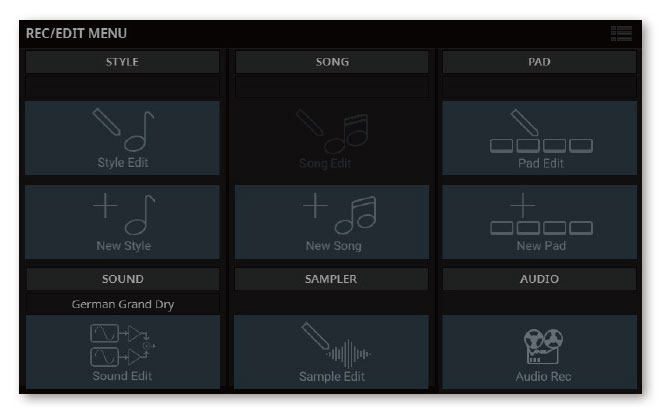
- メニューのSound Editキーにタッチします。Sound Editモードのメイン・ページが表示されます。
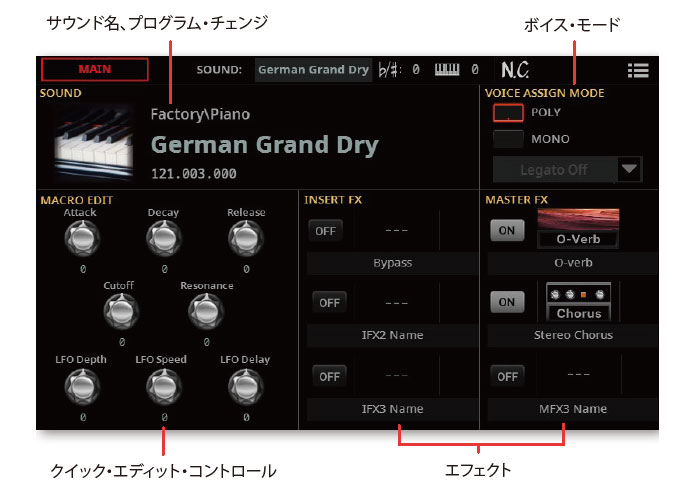
- コントロール・パネルのMENUキーを押し、Sound Editモードの該当するエディット・セクションをタッチして選択します。
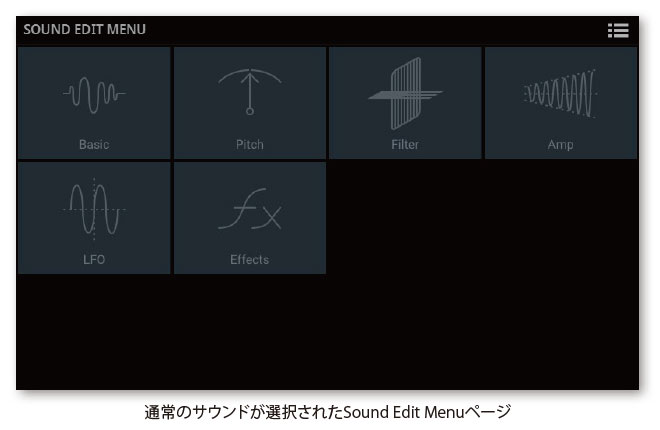
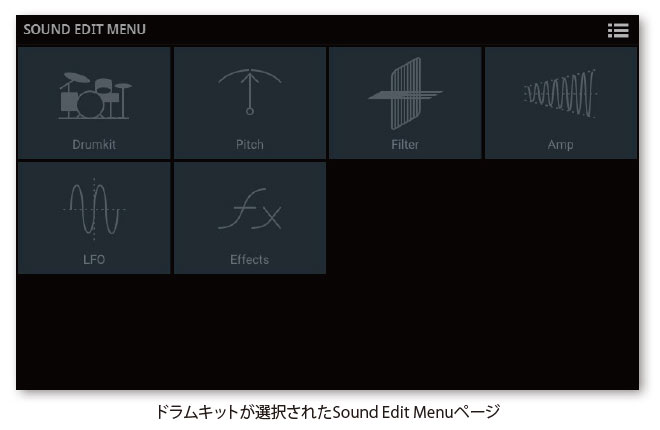
- コントロール・パネルのEXITキーを押すと、Sound Editモードのメイン・ページに戻ることができます。
サウンドの保存
Soundモードのメイン・ページでサウンド・パラメーターのエディットが終わったら、ページ・メニュー ( )からSave Soundコマンドを選択します。サウンドの保存の詳細はこの章の最後を参照してください。
サウンド・エディット・モードを閉じる
Sound Editモードを閉じるにはEXITキーまたはREC/EDITキーをもう一度押します。サウンドが保存されていない場合は、本機の電源を切るまではメモリーに残ります。後でエディットを続けることができます。
個々のサウンドを聴く
Sound Editモードでは選択したサウンドの発音範囲はフル(鍵盤全領域)になります。このため、スプリット・ポイントは無視されます。
サウンドの選択
- Soundモードのメイン・ページで、サウンド名をタッチしてSound Selectionウィンドウを開きます。
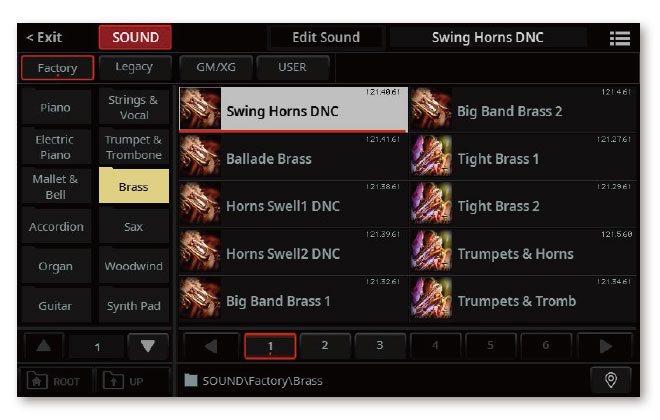
ページ・メニュー ( )のShow as Listオプションを使ってTile ViewとList Viewモードで表示形式を切り替えられます。 - サウンドを閲覧して、選択するサウンド名をタッチします。
MIDI経由の演奏
Sound Editモードでは、アッパー1トラックの同じチャンネルでMIDIの送受信を行います。グローバル・チャンネルが割り当てされている場合は、ノートをグローバル・チャンネルでも受信できます。
Settings > Menu > MIDI > MIDI IN ChannelsページでMIDIチャンネルを設定することができます。